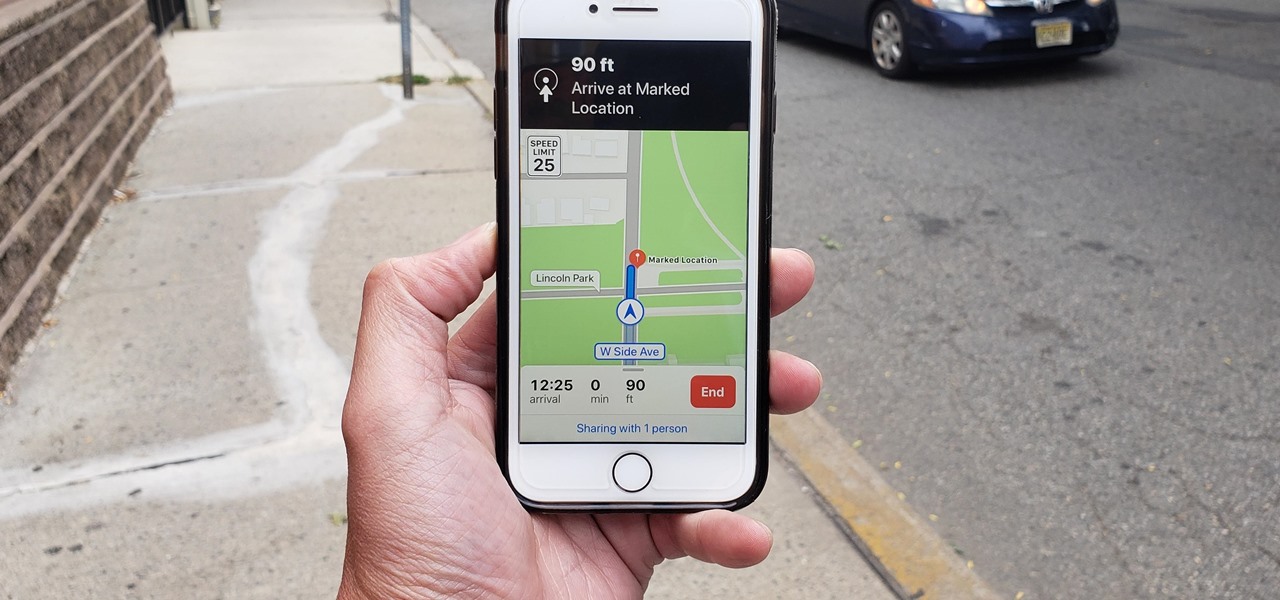
Comment désactiver la notification ETA indésirable : Savez-vous que depuis plusieurs années Apple et Google ont noué un partenariat pour apporter le service Google Maps au grand public via iOS ? En raison d'une circonstance imprévue qui s'est produite au cours du processus, Apple doit maintenant se concentrer sur la création d'un nouveau service et d'une nouvelle application de cartes.
Récemment, certains utilisateurs d'Apple ont supprimé Google Maps de leurs téléphones uniquement au motif qu'il ne s'intègre pas non plus aux autres services Apple. À la lumière de la découverte moderne, il est venu à notre avis que vous pouvez obtenir ETA notifications sur votre iPhone et Apple Watch.
Trouvez-vous cela encombrant et difficile? si oui, le remède est ici, dans cet article nous allons élucider plus sur le concept 'Comment désactiver les notifications ETA indésirables d'Apple Maps' mais avant de jeter plus de lumière là-dessus, réfléchissons d'abord à l'origine de ces notifications ETA ?
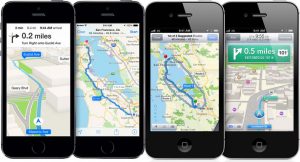
D'où provient la notification ETA ?
Nous avons découvert que depuis la fin du partenariat d'Apple avec les services Google Maps, s'aventurer dans le monde des cartes a été cahoteux, depuis des lustres maintenant, les cartes apprennent quelles sont vos routines afin qu'elles puissent vous informer du temps qu'il faudra pour vous rendre à votre base.
La période varie, cela peut être tous les matins avant d'aller travailler ou peut-être le soir. Cette notification est également utile pour ceux qui ont trafiqué pour se battre. Mais avec ceux qui travaillent à domicile, je pense que cette notification ne sera qu'ennuyeuse
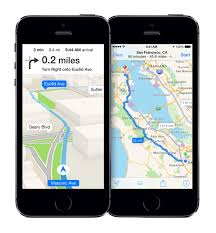
Comment désactiver les notifications ETA indésirables d'Apple Maps
Les directives suivantes vous aideront énormément à désactiver la notification ETA indésirable d'Apple Maps
Étape 1: veuillez ouvrir l'application "Paramètres" sur votre iPhone.
Étape 2: continuez à descendre et sélectionnez "Confidentialité"
Étape 3: Cliquez sur le service sur place
Étape 4: cliquez sur service système
Étape 5: cliquez sur l'emplacement significatif
Étape 6: maintenez fermement l'emplacement significatif en position d'arrêt.
Remarque: Si vous n'avez pas mis à jour vers iOS 13 pour une raison ou une autre, ne paniquez pas, vous pouvez toujours désactiver la notification ETA indésirable. Suivez simplement la même procédure décrite ci-dessus, juste qu'au lieu d'un emplacement significatif, la bascule sera Emplacements fréquents. Désactivez-le simplement et les notifications s'arrêteront complètement.
Conclusion:
Je suis assez convaincu qu'avec les directives mentionnées ci-dessus, j'ai clairement expliqué comment désactiver la notification ETA indésirable des cartes Apple. Je vous suggérerai de télécharger Google Maps et d'essayer sa fonctionnalité en direct directement sur votre téléphone. La seule chose nécessaire est que vous mettiez à niveau votre téléphone vers la dernière version et que vous preniez en charge ARKit/ARCore une fois cela fait, vous vous sentirez au sommet du monde.






Soyez sympa! Laissez un commentaire